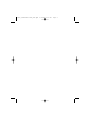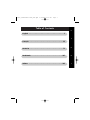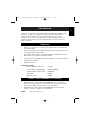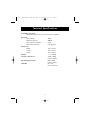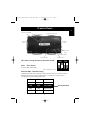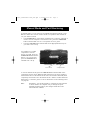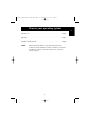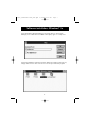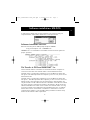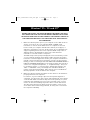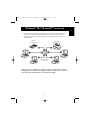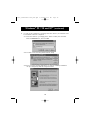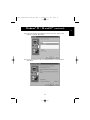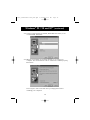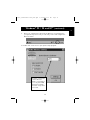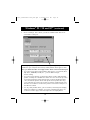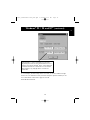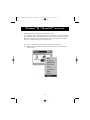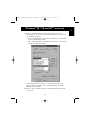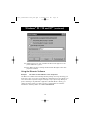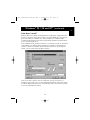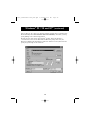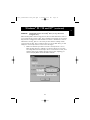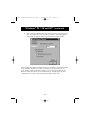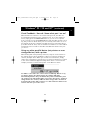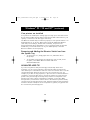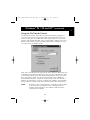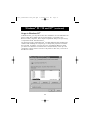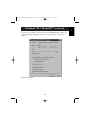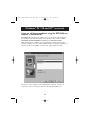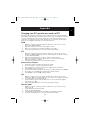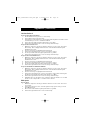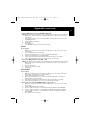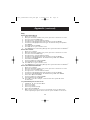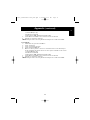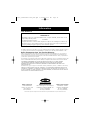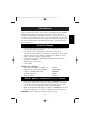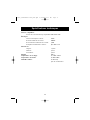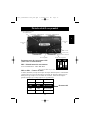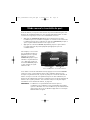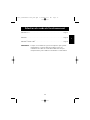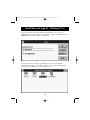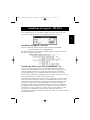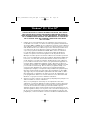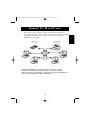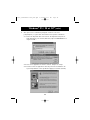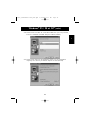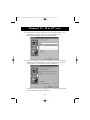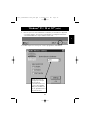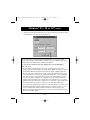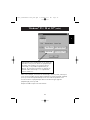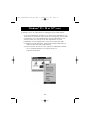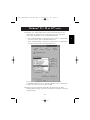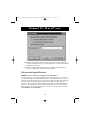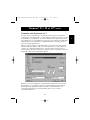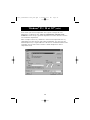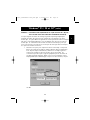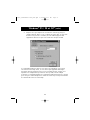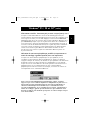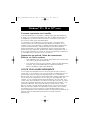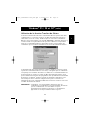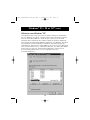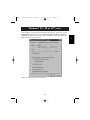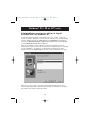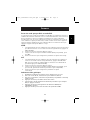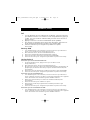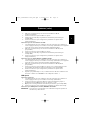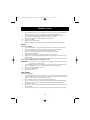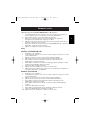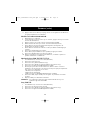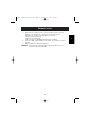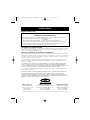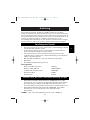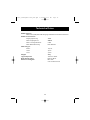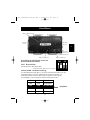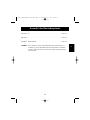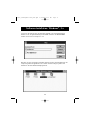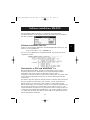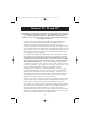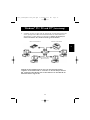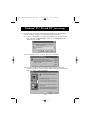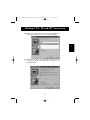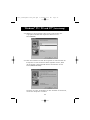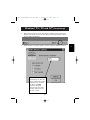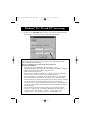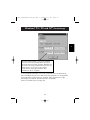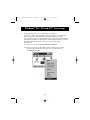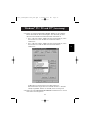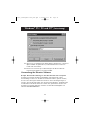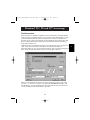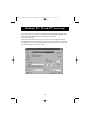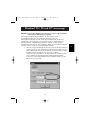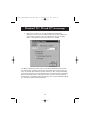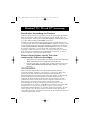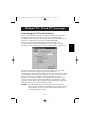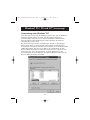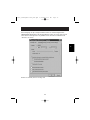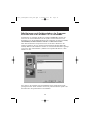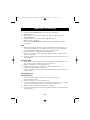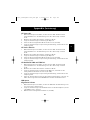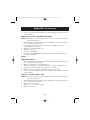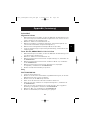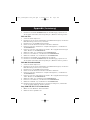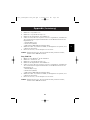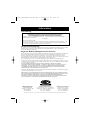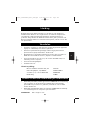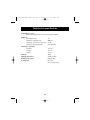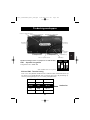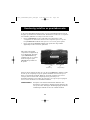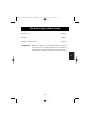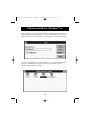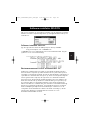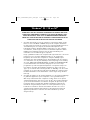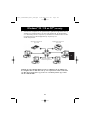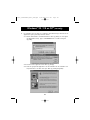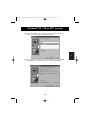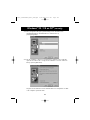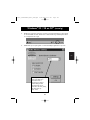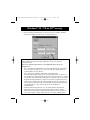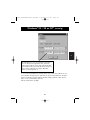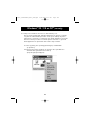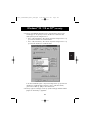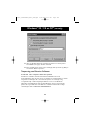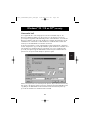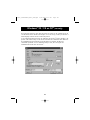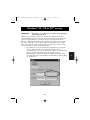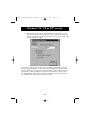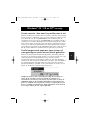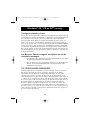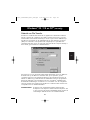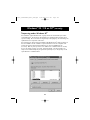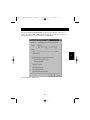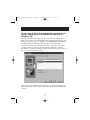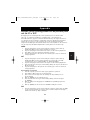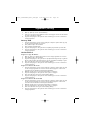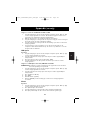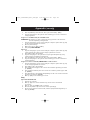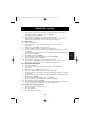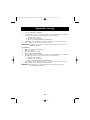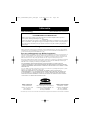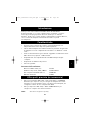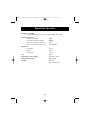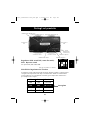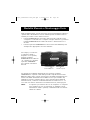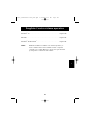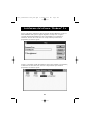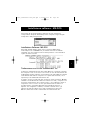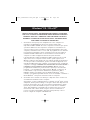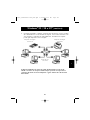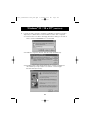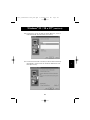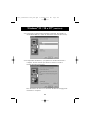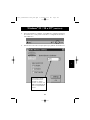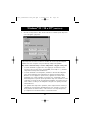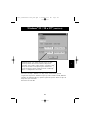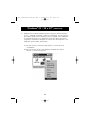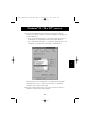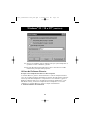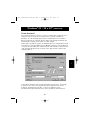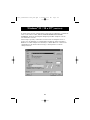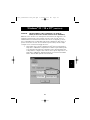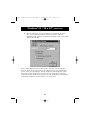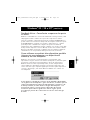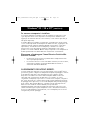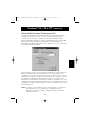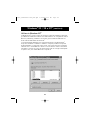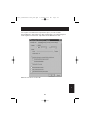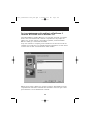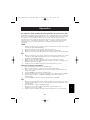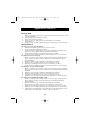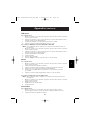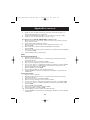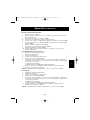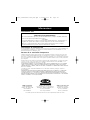Belkin P73046 Benutzerhandbuch
- Kategorie
- Netzwerk-Switches
- Typ
- Benutzerhandbuch
Dieses Handbuch ist auch geeignet für

P73046 F1U128-KIT
En
Fr
Ne
De
Bitronics DualBus Switch Kit
User Manual
Kit du commutateur Bitronics DualBus
Guide de l’utilisateur
Bitronics DualBus Switch Set
Benutzerhandbuch
Bitronics DualBus Switch Kit
Handleiding
It
P73046_F1U128uKIT univ_man.qxd 4/28/00 2:12 PM Page 1
Seite laden ...

Table of Contents
En
Fr
De
Ne
English . . . . . . . . . . . . . . . . . . . . . . . . . . . . . . . . . . . . . . . . . 1
Français . . . . . . . . . . . . . . . . . . . . . . . . . . . . . . . . . . . . . . . 35
Deutsche . . . . . . . . . . . . . . . . . . . . . . . . . . . . . . . . . . . . . . . 71
Nederlands . . . . . . . . . . . . . . . . . . . . . . . . . . . . . . . . . . . . 107
It
Italiano . . . . . . . . . . . . . . . . . . . . . . . . . . . . . . . . . . . . . . . 143
P73046_F1U128uKIT univ_man.qxd 4/28/00 2:12 PM Page 3
Seite laden ...
Seite laden ...
Seite laden ...
Seite laden ...
Seite laden ...
Seite laden ...
Seite laden ...
Seite laden ...
Seite laden ...
Seite laden ...
Seite laden ...
Seite laden ...
Seite laden ...
Seite laden ...
Seite laden ...
Seite laden ...
Seite laden ...
Seite laden ...
Seite laden ...
Seite laden ...
Seite laden ...
Seite laden ...
Seite laden ...
Seite laden ...
Seite laden ...
Seite laden ...
Seite laden ...
Seite laden ...
Seite laden ...
Seite laden ...
Seite laden ...
Seite laden ...
Seite laden ...
Seite laden ...
Seite laden ...
Seite laden ...
Seite laden ...
Seite laden ...
Seite laden ...
Seite laden ...
Seite laden ...
Seite laden ...
Seite laden ...
Seite laden ...
Seite laden ...
Seite laden ...
Seite laden ...
Seite laden ...
Seite laden ...
Seite laden ...
Seite laden ...
Seite laden ...
Seite laden ...
Seite laden ...
Seite laden ...
Seite laden ...
Seite laden ...
Seite laden ...
Seite laden ...
Seite laden ...
Seite laden ...
Seite laden ...
Seite laden ...
Seite laden ...
Seite laden ...
Seite laden ...
Seite laden ...
Seite laden ...
Seite laden ...
Seite laden ...
Seite laden ...

Einleitung
Leistungsmerkmale
Vielen Dank für den Kauf des Bitronics DualBus Switch Sets von Belkin
Components! Mit diesem Datenumschalter können Sie von Ihrem Desktop aus
zwei verschiedene parallele Geräte ansteuern und sich diese Geräte mit bis zu
drei anderen Nutzern teilen. Darüber hinaus können Sie unter Windows 95, 98
oder NT die zugehörige Bitronics Software verwenden. Diese stellt
Druckaufträge bei Verwendung von zwei Druckern automatisch zum richtigen
Drucker durch: Sie müssen nur noch den gewünschten Drucker auswählen.
• Ermöglicht zwei Computern den gleichzeitigen und unabhängigen Zugriff
auf zwei beliebige parallele Geräte
• Druckertreiber-Software Virtual Port unterstützt die vollautomatische
Druckerauswahl über Windows
®
95/98 und NT
®
• File Transfer-Funktion für die Datenübertragung zwischen zwei PCs,
kompatibel mit Programmen wie "PC-Direktverbindung" unter Windows
®
,
Laplink
®
oder DOS Interlink
™
.
• Mit zwei IEEE 1284-Kabeln (1,8 m) zum Anschluß der Computer
• Mit Netzteil
• Einstellbare Zeitüberwachung (Timeout)
Packungsinhalt
Bitronics DualBus Switch, 4-2 F1U128g
Netzteil, 9 VDC, 600 mA F1D065-PWR-IT
2 x IEEE 1284-compliant cables F2A047g06
Benutzerhandbuch P73046
Registrierkarte P53324
• IEEE 1284-Druckerkabel, Belkin Artikel-Nr. F2A046gXX. Dieses Kabel
benötigen Sie, um einen Drucker an den Datenumschalter anzuschließen.
Die Verwendung von Kabeln gemäß IEEE 1284 wird empfohlen, auch
wenn herkömmliche Druckerkabel möglicherweise ebenfalls funktionieren.
• IEEE 1284-Gerätekabel, Belkin Artikel-Nr. F2A046gXX. Dieses Kabel
benötigen Sie, um einen Computer an den Datenumschalter
anzuschließen.
HINWEIS: "XX" steht für die Kabellänge in Fuß (1 Fuß = 0,3048 m).
De
71
Weitere Teile, die unter Umständen benötigt werden
P73046_F1U128gKIT univ_man.qxd 4/28/00 2:15 PM Page 71

72
Erfüllte Normen:
IEEE 1284 (1994) Datenübertragungsstandard für Parallelschnittstellen
Elektrische Nennwerte:
Eingangsspannung 9VDC
Max. Eingangsstrom 600mA
Max. Leistungsaufnahme 5.4W
Max. Wärmeableitung 0.31 BTU/min
Abmessungen:
Breite: 17,8cm
Höhe: 9,5cm
Tiefe: 3,2cm
Weight: 202 g
Lagertemperatur: -10º C bis 50º C
Betriebstemperatur: 0º C bis 40º C
Relative Feuchtigkeit: 0 bis 95%
nicht kondensierend
Technische Daten
P73046_F1U128gKIT univ_man.qxd 4/28/00 2:15 PM Page 72

73
Einstellung der DIP-Schalter (unten am
Bitronics-Datenumschalter):
SW1: Reset-Schalter
Zum Rücksetzen: AUS→EIN→AUS
SW2 und SW3: TimeOut-Einstellung
Die TimeOut-Einstellung gibt vor, wie lange der Datenumschalter nach der
Datenübertragung auf einem PC-Anschluß "eingerastet" bleibt. Für
Verbindungen mit Scannern, Massenspeichergeräten und für große
Druckaufträge sollte ein längerer TimeOut eingestellt werden.
Anschlüsse
LEDs für Geräteaktivität
Anschluß für Gerät A
Anschluß für Gerät B
Anschluß für PC2
LEDs für PC-Aktivität
Empfohlen
Drucker-Schaltknopf
Computer-Schaltknopf
Anschluß für
Netzteil (Seite)
Anschluß für PC3
ON DIP
1234
EIN (ON) ist OBEN. SW4 wird nicht verwendet.
SW2
EIN AUS 5 Sekunden
EIN AUS 10 Sekunden
AUS EIN 20 Sekunden
AUS AUS 40 Sekunden
SW3 TimeOut
De
Anschluß
für PC1
Anschluß
für PC4
P73046_F1U128gKIT univ_man.qxd 4/28/00 2:15 PM Page 73

74
Sie können Anschlüsse über die Druckknöpfe am Bitronics-Datenumschalter
auch von Hand auswählen. Es ist auch möglich, diesen manuellen Modus in
Verbindung mit der Software zu verwenden, so daß Sie die Arbeitsweise des
Datenumschalters direkt mitverfolgen können.
• Drücken Sie den Druckknopf COMPUTER, um den Computer-Anschluß
auszuwählen, den Sie einstellen oder überwachen möchten. Ist dies der
PC an Anschluß 1 (Port 1), so drücken Sie den Druckknopf COMPUTER,
bis die LED bei Anschluß 1 rot oder grün leuchtet.
• Betätigen Sie den Druckknopf PRINTER (DRUCKER), bis die LED des
gewünschten Geräteanschlusses leuchtet.
Beispiel: Wenn PC2 das
Gerät an Anschluß B
verwenden soll, so drücken
Sie den Druckknopf
COMPUTER, bis die LED
bei "2" leuchtet.
Anschließend betätigen Sie
den Druckknopf PRINTER,
bis die LED "B" leuchtet.
Zur Verwendung des File Transfer-Modus betätigen Sie den Druckknopf
PRINTER, bis die LED am Computeranschluß auf grün springt. Dies bedeutet,
daß der betreffende Anschluß bereit für den File Transfer-Modus ist. Damit der
File Transfer-Modus bei beiden PCs funktioniert, müssen beide
Computeranschlüsse auf File Transfer-Modus gesetzt werden. Dies ist der Fall,
wenn die LEDs bei "1" und "2" bzw. bei "3" und "4" grün leuchten. Weitere
Informationen zum File Transfer siehe Seite 24.
HINWEIS: Datenübertragungen sind nur zwischen PC1 und PC2 sowie
zwischen PC3 und PC4 möglich. Befindet sich ein PC-Paar im File
Transfer-Modus, können die anderen beiden Computer immer noch
auf die Geräte zugreifen.
Handbetrieb und Anschlußüberwachung
Drucker-Schaltknopf
Computer-Schaltknopf
P73046_F1U128gKIT univ_man.qxd 4/28/00 2:15 PM Page 74

75
Windows
®
3.x . . . . . . . . . . . . . . . . . . . . . . . . . . . . . . . . . . . . . . . . .Seite 72
MS-DOS . . . . . . . . . . . . . . . . . . . . . . . . . . . . . . . . . . . . . . . . . . . . .Seite 73
Windows
®
95/98 und NT . . . . . . . . . . . . . . . . . . . . . . . . . . . . . . . .Seite 74
HINWEIS: Die Software ist unter jedem Betriebssystem auf allen PCs zu
installieren, die mit dem Bitronics-Datenumschalter verbunden
werden, damit jeder Rechner den Umschalter ordnungsgemäß
steuern kann.
Auswahl des Betriebssystems
De
P73046_F1U128gKIT univ_man.qxd 4/28/00 2:15 PM Page 75

76
Software-Installation: Windows
®
‚ 3.x
Legen Sie die Diskette mit der Aufschrift P27236 in Ihr Diskettenlaufwerk.
Klicken Sie im Programm-Manager auf DATEI und dann auf AUSFÜHREN.
Geben Sie im Feld "a:\setup.exe" ein.
Befolgen Sie die angezeigten Installationsanweisungen. Nach Ausführung des
Setup-Programms doppelklicken Sie einfach auf das richtige Symbol zum
Ausführen des Anschlußauswahlprogramms.
P73046_F1U128gKIT univ_man.qxd 4/28/00 2:15 PM Page 76

77
Software installation: MS-DOS
Zur Anschlußumschaltung klicken Sie einfach auf den gewünschten
Anschlußbuchstaben. Ihr Computer wird dann mit dem Gerät am gewählten
Anschluß verbunden.
Software-Installation: MS-DOS
Geben Sie den folgenden Befehl bei der DOS-Eingabeaufforderung ein, und
drücken Sie die Eingabetaste
Copy a:\dos\swport.com c:\SWPORT.com
Dies ist ein in der Befehlszeile ausgeführter Befehl. Die Syntax muß genau
eingehalten werden.
Dateitransfer in DOS und WINDOWS
®
3.x:
Mit der Dateitransferfunktion des Bitronics-Umschalters können beide
Computer ähnlich wie bei Verwendung eines Datenübertragungskabels
miteinander verbunden werden. Die LED des entsprechenden
Computeranschlusses am Bitronics-Umschalter leuchtet grün. Diese LED steht
für den aktuell ausgewählten Computer, der auf den Datentransfermodus
eingestellt ist.
Als nächstes muß der zweite PC dieselbe Funktion ausführen. Wenn beide PC
LED-Sets am Bitronics-Umschalter grün leuchten, sind die Computer zum
Datentransfer bereit. An diesem Punkt verhalten sich die Kabel und der
Bitronics-Umschalter in ihrer Funktion analog zu einem Datentransferkabel. Sie
können jetzt Programme wie z.B. Windows
®
Direct Cable Connection oder
LapLink ausführen. Informationen zur Konfiguration dieser Software finden Sie
in den entsprechenden Benutzerhandbüchern oder auf den Websites. Achten
Sie darauf, daß das Setup Ihres Bitronics-Umschalters die Anforderungen des
Datentransferkabels nachbildet.
De
P73046_F1U128gKIT univ_man.qxd 4/28/00 2:15 PM Page 77

78
Vor Installation der Belkin Bitronics Software ist sicherzustellen, daß jedes Gerät
in Direktverbindung mit jedem Computer ordnungsgemäß arbeitet. Verbinden
Sie den Bitronics-Datenumschalter erst dann mit den Computern und
installieren Sie die Software erst dann, wenn Sie in den folgenden Anleitungen
dazu aufgefordert werden!
1. Stellen Sie sicher, daß für den Druckeranschluß Ihres PCs der ECP-Modus
eingestellt ist. Diese Einstellung wird im BIOS oder CMOS Setup Ihres
Computers vorgenommen. Wie Sie in dieses Setup gelangen, ist von
Computer zu Computer unterschiedlich. Bitte sehen Sie im Handbuch zu Ihrem
PC oder auf der Website des Computerherstellers nach, oder wenden Sie sich
an den Kundendienst des Herstellers. Rufen Sie wegen dieser Frage bitte nicht
den Technischen Support von Belkin an, denn die BIOS Setup Routine sieht bei
jedem Computer anders aus. Anleitungen zu einigen Computertypen finden
Sie im Anhang zu diesem Handbuch.
Die Eingabeaufforderung für die BIOS Setup Routine wird wenige Sekunden
nach dem Einschalten des Computers und den ersten Signaltönen angezeigt.
Auch dies ist von Computer zu Computer unterschiedlich. Bitte sehen Sie
im Anhang und/oder im Handbuch zu Ihrem Computer nach, wie die BIOS
Setup Routine aufgerufen wird, oder wenden Sie sich an den Kundendienst
des Computerherstellers. Meist erscheint eine Meldung folgenden Inhalts:
"Press DEL to enter setup" oder "Press F2 to enter setup" ("Drücken Sie DEL,
um das Setup zu öffnen" oder "Drücken Sie F2, um das Setup zu öffnen"). Das
Setup-Programm enthält dann eine Option "Integrated Peripherals"
("Integrierte Peripheriegeräte") oder "Peripheral Setup" ("Setup
Peripheriegeräte"). Suchen Sie anschließend die Option "Parallel Port Type"
("Typ Parallelschnittstelle") oder "LPT port type" ("Art des LPT-Anschlusses").
Ändern Sie diese Einstellung in "ECP" oder "ECP/EPP". Speichern Sie die
Einstellungen, und beenden Sie das Programm. Beim Neustart von Windows
®
wird daraufhin eventuell neue Hardware erkannt, und Sie werden nach der
Windows
®
CD gefragt. Halten Sie daher diese CD bereit.
2. Stellen Sie sicher, daß die Software und Treiber für die Geräte, die gemeinsam
genutzt werden sollen, auf allen Computern ordnungsgemäß installiert sind.
Beispiel: Wenn vier PCs gemeinsam ein Zip
®
-Laufwerk und einen Drucker
nutzen sollen, so verbinden Sie das Zip
®
-Laufwerk zunächst mit PC1, installieren
die Treiber für das Laufwerk auf PC1 und prüfen die ordnungsgemäße Funktion
des Laufwerks an PC1. Wiederholen Sie dann diesen Installationsvorgang für
PC2, PC3 und PC4. Als nächstes installieren Sie auf allen vier PCs den
Druckertreiber. Auf diese Weise sind die Treiber auf allen PCs ordnungsgemäß
geladen, so daß jeder PC problemlos auf jedes Gerät zugreifen kann, so als ob
der PC direkt mit dem jeweiligen Gerät verbunden wäre.
Windows
®
95 / 98 und NT
®
P73046_F1U128gKIT univ_man.qxd 4/28/00 2:15 PM Page 78

79
3. Schließen Sie die vier PCs und die gemeinsam zu nutzenden Geräte wie
unten gezeigt an den Bitronics-Datenumschalter an. Zwei Kabel zum
Anschließen von PCs gehören zu diesem Set. Achten Sie darauf, an
welche Anschlüsse die einzelnen Geräte gesteckt werden:
Netzteil mit dem Netzanschluß an der Seite des Datenumschalters
verbinden und in Netzsteckdose einstecken. In diesem Beispiel wird ein
Zip
®
-Laufwerk an Anschluß A und ein InkJet-Drucker an Anschluß B des
Datenumschalters angesteckt.
Windows
®
95 / 98 und NT
®
(fortsetzung)
Gerät A an Anschluß A
Diese beiden Kabel
gehören zum Set.
De
Gerät B an Anschluß B
P73046_F1U128gKIT univ_man.qxd 4/28/00 2:15 PM Page 79

80
4. Damit alle PCs die Geräte ordnungsgemäß gemeinsam nutzen können,
muß die Software auf allen vier Computern installiert werden.
4.1. Legen Sie die Diskette in das Diskettenlaufwerk ein. Klicken Sie auf
Start und dann auf AUSFÜHREN. Geben Sie a:\BITRONIX.exe ein,
und klicken Sie auf OK.
4.2. Das folgende Fenster erscheint. Klicken Sie auf Setup.
4.3. Schließen Sie alle anderen laufenden Anwendungen, damit die
Software-Installation schnell und reibungslos ausgeführt werden kann.
Klicken Sie dann auf Next (WEITER).
Windows
®
95 / 98 und NT
®
(fortsetzung)
P73046_F1U128gKIT univ_man.qxd 4/28/00 2:15 PM Page 80

81
4.4. Wählen Sie das zutreffende Bitronics Switch-Modell aus:
F1U127g/F1U128g. Klicken Sie auf Next (WEITER).
4.5. Wählen Sie den Zielordner (Destination Folder) aus. Der
vorgegebene Ordner wird empfohlen. Klicken Sie auf
Next (WEITER).
Windows
®
95 / 98 und NT
®
(fortsetzung)
De
P73046_F1U128gKIT univ_man.qxd 4/28/00 2:15 PM Page 81

82
Windows
®
95 / 98 und NT
®
(fortsetzung)
4.6. Wählen Sie den Programmordner aus (Program Folder). Der
vorgegebene Ordner wird empfohlen. Klicken Sie auf
Next (WEITER).
4.7. Nach der Installation fordert das Programm Sie zum Neustart des
Computers auf. Der Neustart muß durchgeführt werden, damit
das Programm ordnungsgemäß aktiviert wird. Klicken Sie auf
Finish (FERTIGSTELLEN).
Vergessen Sie nicht, die Diskette aus dem Laufwerk zu entnehmen,
ehe Sie den Computer neustarten.
P73046_F1U128gKIT univ_man.qxd 4/28/00 2:15 PM Page 82

83
Windows
®
95 / 98 und NT
®
(fortsetzung)
5. Nach dem Neustart erscheint das Bitronics-Symbol auf der Task-Leiste.
Über dieses Symbol können Sie den Bitronics-Datenumschalter einfach
steuern und konfigurieren.
6. Doppelklicken Sie auf das Symbol, um das Setup-Programm zu öffnen.
De
Wählen Sie den LPT-
Anschluß aus, an den der
Bitronics-Datenumschalter
angeschlossen ist. Wenn
Sie über nur EINEN
parallelen Anschluß
verfügen (was meist der
Fall ist), dann lassen Sie
hier LPT1 stehen.
P73046_F1U128gKIT univ_man.qxd 4/28/00 2:15 PM Page 83

84
Windows
®
95 / 98 und NT
®
(fortsetzung)
7. Klicken Sie auf SETTINGS (Einstellungen). Hier muß angegeben werden,
welche Geräte sich an den einzelnen Anschlüssen befinden:
Unter "Device Type" ("Gerätetyp") befindet sich ein Pulldown-Menü, das die
an Ihrem Computer installierten Druckertypen und möglicherweise auch
andere parallele Geräte auflistet.
Hier ist der richtige Typ für das Gerät am betreffenden
Anschluß auszuwählen.
• Wenn Sie ein Gerät verwenden, das dem System einen
Laufwerkbuchstaben hinzufügt (z.B. Zip
®
-Laufwerk, CD-ROM, LS-120), so
wählen Sie die Einstellung "Mass Storage Device"
("Massenspeichergerät") aus.
• Wenn Sie einen Drucker verwenden, so wählen Sie den Druckertreiber
für den Drucker am betreffenden Anschluß des Bitronics-
Datenumschalters aus. Erscheint dieser nicht in der Liste, dann wurden
die Druckertreiber nicht installiert. (Installieren Sie in diesem Fall die
Druckertreiber noch einmal und wiederholen Sie diesen Schritt, nachdem
Sie den Computer neugestartet haben.) Ist mehr als ein Drucker
angeschlossen, so achten Sie darauf, daß der richtige Druckertreiber für
den Drucker am betreffenden Anschluß des Bitronics-Datenumschalters
verwendet wird.
• Für alle anderen parallelen Geräte stellen Sie als Gerätetyp einfach
Scanner ein. Falls Sie z.B. ein paralleles Bandlaufwerk verwenden, so
stellen Sie unter "Device Type" "Scanner" ein und geben unter
"Display Name" ("anzuzeigender Name") "Bandlaufwerk" ein.
P73046_F1U128gKIT univ_man.qxd 4/28/00 2:15 PM Page 84

85
Windows
®
95 / 98 und NT
®
(fortsetzung)
In unserem Beispiel befindet sich ein Zip
®
‚-Laufwerk an Port A (Anschluß A);
daher wird Mass Storage Device (Massenspeichergerät) für Port A ausgewählt.
An Port B wurde ein Epson-Drucker installiert; daher wird als Device Type
(Gerätetyp) für Port B der betreffende Treiber ausgewählt.
Klicken Sie auf OK, wenn Sie fertig sind.
De
Das Feld "Display Name" ist ein freies Textfeld:
Sie können hier eine beliebige Bezeichnung für
das angeschlossene Gerät eingeben. Befindet sich
z.B. an Port A ein Zip
®
-Laufwerk und an Port B ein
InkJet-Drucker, so können Sie im Textfeld
beispielsweise "Mein Zip
®
-Laufwerk" bzw.
"Farbdrucker Nr. 2" eingeben.
P73046_F1U128gKIT univ_man.qxd 4/28/00 2:15 PM Page 85

86
Windows
®
95 / 98 und NT
®
(fortsetzung)
8. Druckeranschluß von LPT1 in AutoSwitch Port ändern:
Ist eines der gemeinsam genutzten Geräte ein Drucker, so muß der für
diesen eingestellte "Anschluß für die Druckerausgabe" wie folgt
umkonfiguriert werden. Sind beide gemeinsam genutzten Geräte Drucker,
muß der Anschluß bei beiden Druckern umkonfiguriert werden. Ist keines
der beiden Geräte ein Drucker, können Sie diesen Abschnitt
überspringen.
8.1. Klicken Sie auf Start, EINSTELLUNGEN, DRUCKER.
8.2. Klicken Sie mit der rechten Maustaste auf den Drucker, der am
Bitronics-Datenumschalter angeschlossen ist, und klicken Sie
auf EIGENSCHAFTEN.
P73046_F1U128gKIT univ_man.qxd 4/28/00 2:15 PM Page 86

87
Windows
®
95 / 98 und NT
®
(fortsetzung)
8.3. Klicken Sie auf die Registerkarte DETAILS. Wählen Sie im Pulldown-
Menü "Anschluß für die Druckerausgabe" den Anschluß, mit dem
dieser Drucker am Bitronics-Datenumschalter verbunden ist:
• LPx1 – PA (auto switch) › Wählen Sie diesen Anschluß aus, wenn
der Drucker an Port A des Bitronics-Datenumschalters
installiert ist.
• LPx1 – PB (auto switch) › Wählen Sie diesen Anschluß aus, wenn
der Drucker an Port B des Bitronics-Datenumschalters
installiert ist.
Im Bild oben ist der Drucker an Port B des Bitronics-
Datenumschalters angeschlossen. Deshalb wird LPx1 – PB (auto
switch) ausgewählt. Klicken Sie auf OK, wenn Sie fertig sind.
8.4. Klicken Sie auf SPOOL-EINSTELLUNGEN und markieren Sie "Druck
nach letzter Seite beginnen".
De
P73046_F1U128gKIT univ_man.qxd 4/28/00 2:15 PM Page 87

88
Windows
®
95 / 98 und NT
®
(fortsetzung)
8.5. Klicken Sie auf "Bidirektionale Unterstützung deaktivieren", falls diese
Option NICHT ausgeblendet ist; andernfalls brauchen Sie diesen
Punkt nicht zu beachten.
8.6. Klicken Sie im Fenster Spool-Einstellungen auf OK und dann im
Fenster Eigenschaften noch einmal auf OK.
Verwendung der Bitronics Software
Beispiel: Gemeinsame Nutzung von zwei Druckern durch vier Computer
Die Bitronics Software wickelt Druckaufgaben automatisch ab, indem
Druckaufträge an den Port des Bitronics-Datenumschalters geleitet werden,
den Sie unter den Eigenschaften des Druckers und in den Einstellungen in
Schritt 7 oben festgelegt haben. Für den Druck aus Windows
®
‚-Anwendungen
wie MS Word oder Excel wählen Sie einfach den gewünschten Drucker aus.
Die Bitronics Software kümmert sich dann um alle Umschaltaufgaben: Sie
arbeitet VOLLAUTOMATISCH.
P73046_F1U128gKIT univ_man.qxd 4/28/00 2:15 PM Page 88
Seite laden ...
Seite laden ...
Seite laden ...
Seite laden ...
Seite laden ...
Seite laden ...
Seite laden ...
Seite laden ...
Seite laden ...
Seite laden ...
Seite laden ...
Seite laden ...
Seite laden ...
Seite laden ...
Seite laden ...
Seite laden ...
Seite laden ...
Seite laden ...
Seite laden ...
Seite laden ...
Seite laden ...
Seite laden ...
Seite laden ...
Seite laden ...
Seite laden ...
Seite laden ...
Seite laden ...
Seite laden ...
Seite laden ...
Seite laden ...
Seite laden ...
Seite laden ...
Seite laden ...
Seite laden ...
Seite laden ...
Seite laden ...
Seite laden ...
Seite laden ...
Seite laden ...
Seite laden ...
Seite laden ...
Seite laden ...
Seite laden ...
Seite laden ...
Seite laden ...
Seite laden ...
Seite laden ...
Seite laden ...
Seite laden ...
Seite laden ...
Seite laden ...
Seite laden ...
Seite laden ...
Seite laden ...
Seite laden ...
Seite laden ...
Seite laden ...
Seite laden ...
Seite laden ...
Seite laden ...
Seite laden ...
Seite laden ...
Seite laden ...
Seite laden ...
Seite laden ...
Seite laden ...
Seite laden ...
Seite laden ...
Seite laden ...
Seite laden ...
Seite laden ...
Seite laden ...
Seite laden ...
Seite laden ...
Seite laden ...
Seite laden ...
Seite laden ...
Seite laden ...
Seite laden ...
Seite laden ...
Seite laden ...
Seite laden ...
Seite laden ...
Seite laden ...
Seite laden ...
Seite laden ...
Seite laden ...
-
 1
1
-
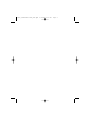 2
2
-
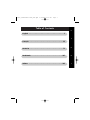 3
3
-
 4
4
-
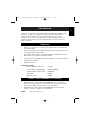 5
5
-
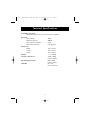 6
6
-
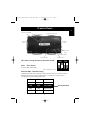 7
7
-
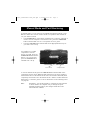 8
8
-
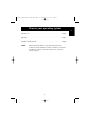 9
9
-
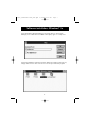 10
10
-
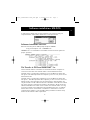 11
11
-
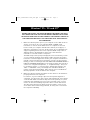 12
12
-
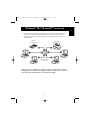 13
13
-
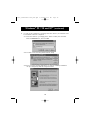 14
14
-
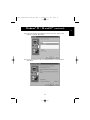 15
15
-
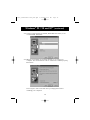 16
16
-
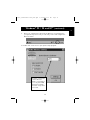 17
17
-
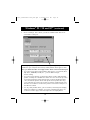 18
18
-
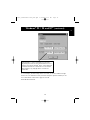 19
19
-
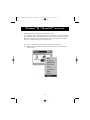 20
20
-
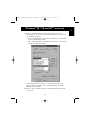 21
21
-
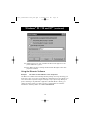 22
22
-
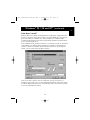 23
23
-
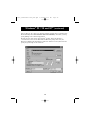 24
24
-
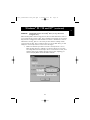 25
25
-
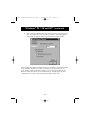 26
26
-
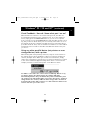 27
27
-
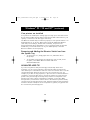 28
28
-
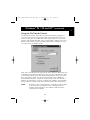 29
29
-
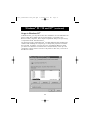 30
30
-
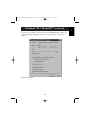 31
31
-
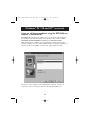 32
32
-
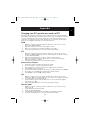 33
33
-
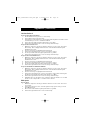 34
34
-
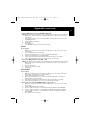 35
35
-
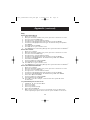 36
36
-
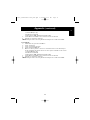 37
37
-
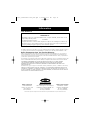 38
38
-
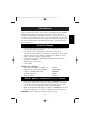 39
39
-
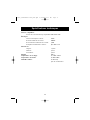 40
40
-
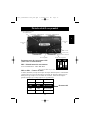 41
41
-
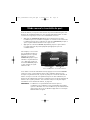 42
42
-
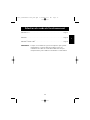 43
43
-
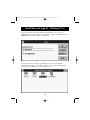 44
44
-
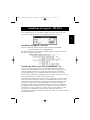 45
45
-
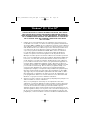 46
46
-
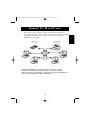 47
47
-
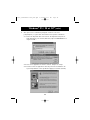 48
48
-
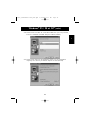 49
49
-
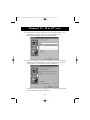 50
50
-
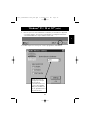 51
51
-
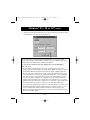 52
52
-
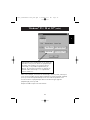 53
53
-
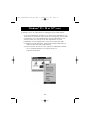 54
54
-
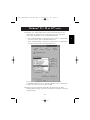 55
55
-
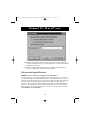 56
56
-
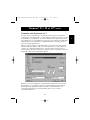 57
57
-
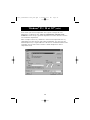 58
58
-
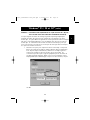 59
59
-
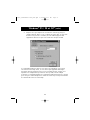 60
60
-
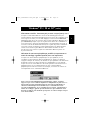 61
61
-
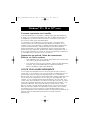 62
62
-
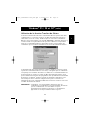 63
63
-
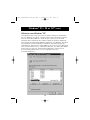 64
64
-
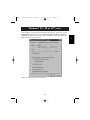 65
65
-
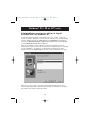 66
66
-
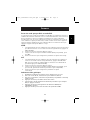 67
67
-
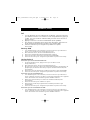 68
68
-
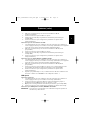 69
69
-
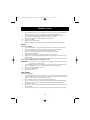 70
70
-
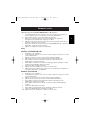 71
71
-
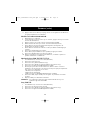 72
72
-
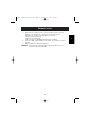 73
73
-
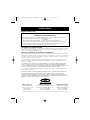 74
74
-
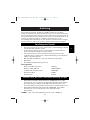 75
75
-
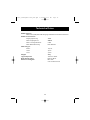 76
76
-
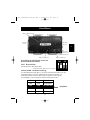 77
77
-
 78
78
-
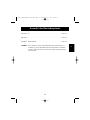 79
79
-
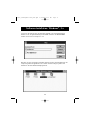 80
80
-
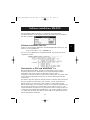 81
81
-
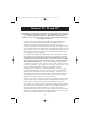 82
82
-
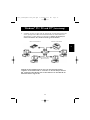 83
83
-
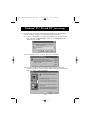 84
84
-
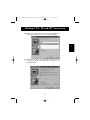 85
85
-
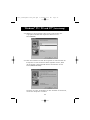 86
86
-
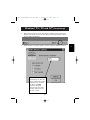 87
87
-
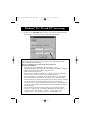 88
88
-
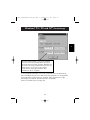 89
89
-
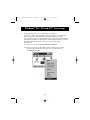 90
90
-
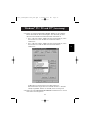 91
91
-
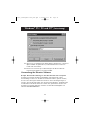 92
92
-
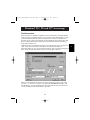 93
93
-
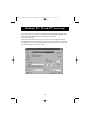 94
94
-
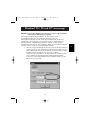 95
95
-
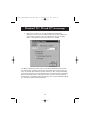 96
96
-
 97
97
-
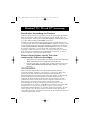 98
98
-
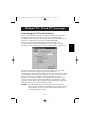 99
99
-
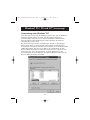 100
100
-
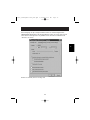 101
101
-
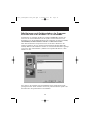 102
102
-
 103
103
-
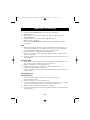 104
104
-
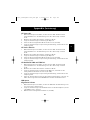 105
105
-
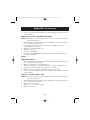 106
106
-
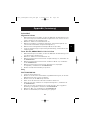 107
107
-
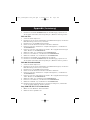 108
108
-
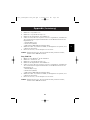 109
109
-
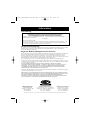 110
110
-
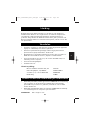 111
111
-
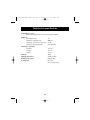 112
112
-
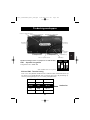 113
113
-
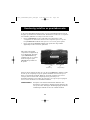 114
114
-
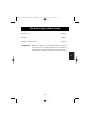 115
115
-
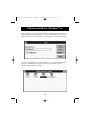 116
116
-
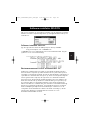 117
117
-
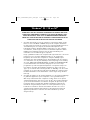 118
118
-
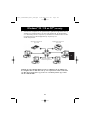 119
119
-
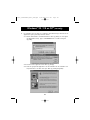 120
120
-
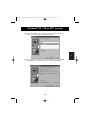 121
121
-
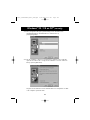 122
122
-
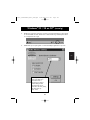 123
123
-
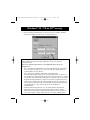 124
124
-
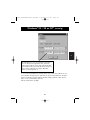 125
125
-
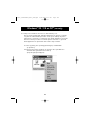 126
126
-
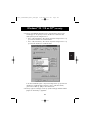 127
127
-
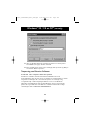 128
128
-
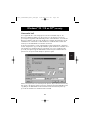 129
129
-
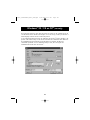 130
130
-
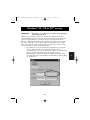 131
131
-
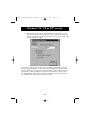 132
132
-
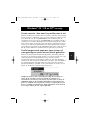 133
133
-
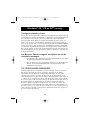 134
134
-
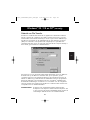 135
135
-
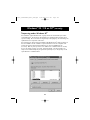 136
136
-
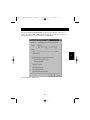 137
137
-
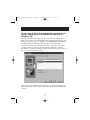 138
138
-
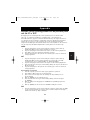 139
139
-
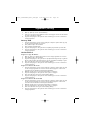 140
140
-
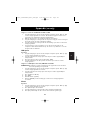 141
141
-
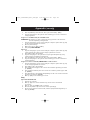 142
142
-
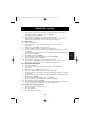 143
143
-
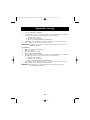 144
144
-
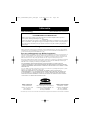 145
145
-
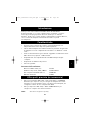 146
146
-
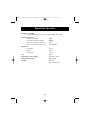 147
147
-
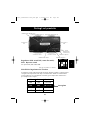 148
148
-
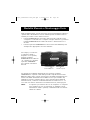 149
149
-
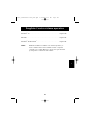 150
150
-
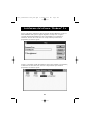 151
151
-
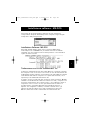 152
152
-
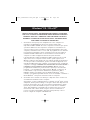 153
153
-
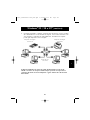 154
154
-
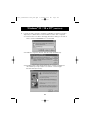 155
155
-
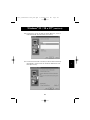 156
156
-
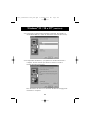 157
157
-
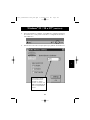 158
158
-
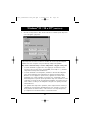 159
159
-
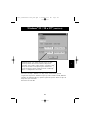 160
160
-
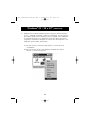 161
161
-
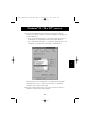 162
162
-
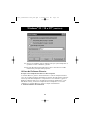 163
163
-
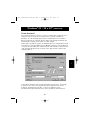 164
164
-
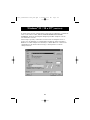 165
165
-
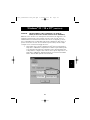 166
166
-
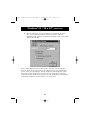 167
167
-
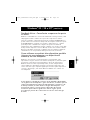 168
168
-
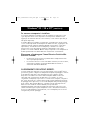 169
169
-
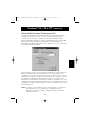 170
170
-
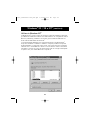 171
171
-
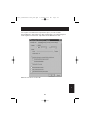 172
172
-
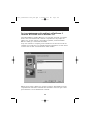 173
173
-
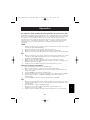 174
174
-
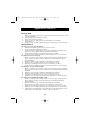 175
175
-
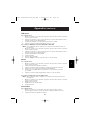 176
176
-
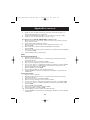 177
177
-
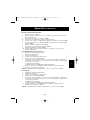 178
178
-
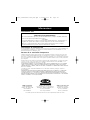 179
179
Belkin P73046 Benutzerhandbuch
- Kategorie
- Netzwerk-Switches
- Typ
- Benutzerhandbuch
- Dieses Handbuch ist auch geeignet für
in anderen Sprachen
- English: Belkin P73046 User manual
- français: Belkin P73046 Manuel utilisateur
- italiano: Belkin P73046 Manuale utente
- Nederlands: Belkin P73046 Handleiding
Verwandte Papiere
-
Belkin F1U126-KIT Benutzerhandbuch
-
Belkin F1U127-KIT Benutzerhandbuch
-
Belkin ADAPTATEUR BLUETOOTH™ POUR IMPRIMANTE USB #F8T031EA Bedienungsanleitung
-
Belkin P73326 F5U120-PC Benutzerhandbuch
-
Belkin SERVEUR D'IMPRESSION TOUT-EN-UN SANS FIL G #F1UP0002FR Benutzerhandbuch
-
Belkin SERVEUR D’IMPRESSION SANS FIL #F1UP0001FR Bedienungsanleitung
Sonstige Unterlagen
-
Packard Bell iMedia xx.U7M [U82] Bedienungsanleitung
-
Iomega ZIP 250 PARALLEL PORT DRIVE Bedienungsanleitung
-
Lindy 42904 Benutzerhandbuch
-
HP (Hewlett-Packard) F1385A Benutzerhandbuch
-
Epson SR-600 Benutzerhandbuch
-
Tripp Lite B170-002-R Benutzerhandbuch
-
Riso HC5500 ComColor Express IS700C Installationsanleitung
-
Riso IS1000C/IS950C Installationsanleitung
-
Hama 00049266 Bedienungsanleitung